Χρησιμοποιήστε @mentions για να τραβήξετε την προσοχή κάποιου ατόμου στο Outlook για Windows
Εάν θέλετε να τραβήξετε την προσοχή κάποιου ατόμου σε ένα μήνυμα ηλεκτρονικού ταχυδρομείου ή σε μια πρόσκληση σε σύσκεψη, μπορείτε να πληκτρολογήσετε το σύμβολο @ και έπειτα το όνομα του ατόμου στο σώμα του μηνύματος ή της πρόσκλησης σε σύσκεψη. Με αυτόν τον τρόπο, το όνομά του ατόμου επισημαίνεται στο σώμα του μηνύματος ή στις λεπτομέρειες της πρόσκλησης και το Outlook προσθέτει αυτόματα το άτομο αυτό στη γραμμή "Προς" του μηνύματος ηλεκτρονικού ταχυδρομείου ή της πρόσκλησης σε σύσκεψη και εμφανίζεται το σύμβολο @ δίπλα στο μήνυμα στα εισερχόμενά του.
Σημαντικό: Τα βήματα μπορεί να διαφέρουν μεταξύ του νέου και του κλασικούOutlook για Windows. Για να προσδιορίσετε ποια έκδοση του Outlook χρησιμοποιείτε, αναζητήστε Αρχείο στην κορδέλα. Εάν δεν υπάρχει επιλογή Αρχείο, ακολουθήστε τα βήματα στην καρτέλα Νέο Outlook. Αν το Αρχείο εμφανίζεται στο μενού, επιλέξτε την καρτέλα Κλασικό Outlook.
Χρήση του συμβόλου @ στο σώμα ενός μηνύματος ή πρόσκλησης σε σύσκεψη
-
Στο σώμα ενός μηνύματος ηλεκτρονικού ταχυδρομείου ή σε μια πρόσκληση ημερολογίου, εισαγάγετε το σύμβολο @ και τα πρώτα γράμματα του ονόματος ή του επωνύμου μιας επαφής.
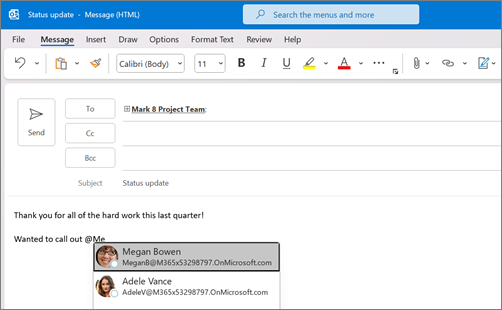
-
Όταν το Outlook εμφανίσει μία ή περισσότερες προτάσεις, επιλέξτε την επαφή που θέλετε να αναφέρετε. Από προεπιλογή, το ονοματεπώνυμο της επαφής περιλαμβάνεται και προστίθεται στη γραμμή Προς: .
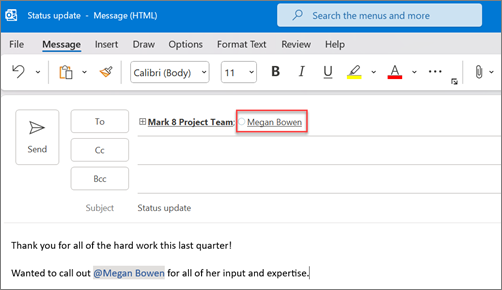
-
Μπορείτε να διαγράψετε ένα τμήμα της αναφοράς και να κρατήσετε, για παράδειγμα, μόνο το όνομα της επαφής.
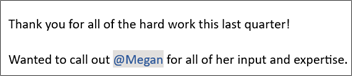
Φιλτράρισμα για μηνύματα που σας αναφέρουν
Εάν λαμβάνετε πολλά μηνύματα ηλεκτρονικού ταχυδρομείου, μπορείτε να φιλτράρετε τα μηνύματα σε έναν φάκελο για να δείτε μόνο τα μηνύματα στα οποία γίνεται αναφορά σε εσάς.
-
Στην επάνω δεξιά γωνία της λίστας μηνυμάτων, επιλέξτε την τρέχουσα ετικέτα φίλτρου.
-
Στην περιοχή Φίλτρο, επιλέξτε Αλληλογραφία στην οποία έχει γίνει αναφορά.
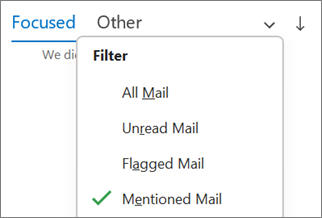
Σημείωση: Η δυνατότητα Αλληλογραφία στην οποία έχει γίνει αναφορά είναι διαθέσιμη μόνο για τους παραλήπτες που χρησιμοποιούν Exchange Server 2016, Exchange Server 2019, Exchange Online ή Outlook.com. Η ένδειξη @ (σε σύμβολο) είναι διαθέσιμη μόνο για Exchange Online ή Outlook.com.
Προσθήκη αναφοράς στις στήλες ηλεκτρονικού ταχυδρομείου για να δείτε πού αναφέρεστε
Στη λίστα μηνυμάτων, μπορείτε να προσθέσετε τη στήλη Αναφορά για να δείτε γρήγορα εάν είστε @mentioned σε ένα μήνυμα ηλεκτρονικού ταχυδρομείου.
-
Επιλέξτε την καρτέλα Προβολή και, στην περιοχή Τρέχουσα προβολή, επιλέξτε Ρυθμίσεις προβολής.
-
Επιλέξτε Στήλες.
-
Εάν η επιλογή Αναφορά δεν εμφανίζεται στη λίστα Εμφάνιση αυτών των στηλών με αυτή τη σειρά: στη δεξιά πλευρά, αλλάξτε τις διαθέσιμες στήλες σε Όλα τα πεδία αλληλογραφίας.
-
Κάντε κύλιση προς τα κάτω στην επιλογή Αναφορά και επιλέξτε την.
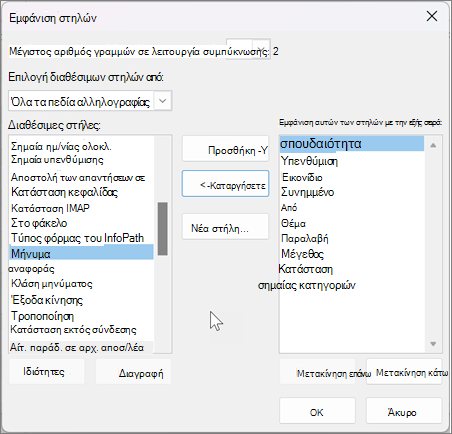
-
Επιλέξτε Προσθήκη και, στη συνέχεια , ok και OK ξανά.
Χρήση του συμβόλου @ στο σώμα ενός μηνύματος ή πρόσκλησης σε σύσκεψη
-
Στο σώμα ενός μηνύματος ηλεκτρονικού ταχυδρομείου ή σε μια πρόσκληση ημερολογίου, εισαγάγετε το σύμβολο @ και τα πρώτα γράμματα του ονόματος ή του επωνύμου μιας επαφής.
-
Όταν νέο Outlook σάς προσφέρει μία ή περισσότερες προτάσεις, επιλέξτε την επαφή που θέλετε να αναφέρετε. Από προεπιλογή, το ονοματεπώνυμο της επαφής περιλαμβάνεται και προστίθεται στη γραμμή Προς: .
-
Μπορείτε να διαγράψετε ένα τμήμα της αναφοράς και να κρατήσετε, για παράδειγμα, μόνο το όνομα της επαφής.
Φιλτράρισμα για μηνύματα που σας αναφέρουν
Εάν λαμβάνετε πολλά μηνύματα ηλεκτρονικού ταχυδρομείου, μπορείτε να φιλτράρετε τα μηνύματα σε έναν φάκελο για να δείτε μόνο τα μηνύματα στα οποία γίνεται αναφορά σε εσάς.
-
Στην επάνω δεξιά γωνία της λίστας μηνυμάτων, επιλέξτε

-
Επιλέξτε @ Αναφορές σε εμένα.
Σημείωση: Η δυνατότητα Αλληλογραφία στην οποία έχει γίνει αναφορά είναι διαθέσιμη μόνο για τους παραλήπτες που χρησιμοποιούν Exchange Server 2016, Exchange Server 2019, Exchange Online ή Outlook.com. Η ένδειξη @ (σε σύμβολο) είναι διαθέσιμη μόνο για Exchange Online ή Outlook.com.
Προσθήκη αναφοράς στις στήλες ηλεκτρονικού ταχυδρομείου για να δείτε πού αναφέρεστε
Στονέο Outlook για τα Windows, οι ετικέτες @mention εμφανίζονται αυτόματα στη λίστα μηνυμάτων.










